Cómo instalar la herramienta de monitoreo de Zabbix en Debian 11/10

- 1784
- 108
- Claudia Baca
Zabbix es un software de monitoreo de infraestructura de TI gratuito, de código abierto, popular y rico en características desarrollado con lenguaje PHP. Se utiliza para monitorear redes, servidores, aplicaciones, servicios y recursos en la nube. También admite el monitoreo de dispositivos de almacenamiento, bases de datos, máquinas virtuales, telefonía, recursos de seguridad de TI y mucho más.
[También le puede gustar: Cómo instalar Zabbix en RHEL 8]
Para desarrolladores, Zabbix barcos con un API que proporciona acceso a casi todas las funciones disponibles en Zabbix. Admite una fácil integración bidireccional con cualquier software. También puede usar la API para integrar las funciones de Zabbix en un software de terceros.
Requisitos
- Cómo instalar el servidor mínimo de Debian 11 (Bullseye)
- Cómo instalar un servidor mínimo de Debian 10 (Buster)
Este tutorial muestra cómo instalar y configurar la última versión de Zabbix Herramienta de monitoreo de código abierto en Debian 11 y Debian 10 con Mysql base de datos para mantener datos, Php, y Servidor web de Apache Como la interfaz web principal.
Paso 1: Instalación del servidor web Apache y los paquetes PHP
1. Instalar Zabbix, Primero, debe instalar apache y Php junto con algunos módulos PHP requeridos de la siguiente manera.
# apt install apache2 php php-mysql php-mysqlnd php-ldap php-bcmath php-mbstring php-gd php-pdo php-xml libapache2-mod-php
2. En el proceso de instalación, el instalador desencadena el system Para comenzar automáticamente apache servicio, y también le permite comenzar automáticamente en el arranque del sistema. Puede verificar si está en funcionamiento usando el comando SystemCTL.
# systemCTL status apache2
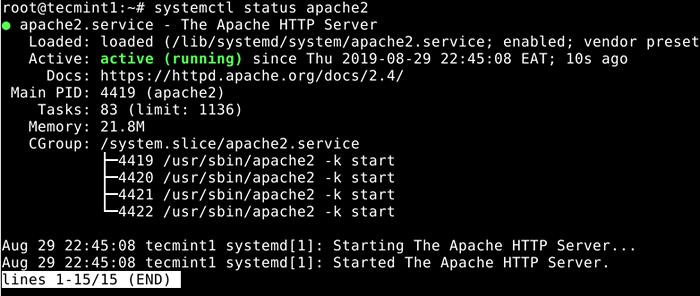 Verifique el estado de Apache en Debian
Verifique el estado de Apache en Debian Los siguientes son algunos comandos útiles de SystemCTL para administrar el apache servicios bajo system.
# SystemCTL Start Apache2 # SystemCTL Stop Apache2 # SystemCTL reiniciar Apache2
Paso 2: Instale el servidor y el cliente mariadb
3. Para almacenar datos, Zabbix requiere un sistema de gestión de bases de datos. Es compatible Mysql Por defecto, pero para esta guía, instalaremos Mariada Como reemplazo de entrega de Mysql.
# APT Instalar Mariadb-server mariadb-client
4. Cuando se completa la instalación, el Mariada El servicio se inicia automáticamente y se habilita automáticamente al inicio del sistema. Para verificar si está en funcionamiento, use el siguiente comando.
# SystemCTL Status mariadb
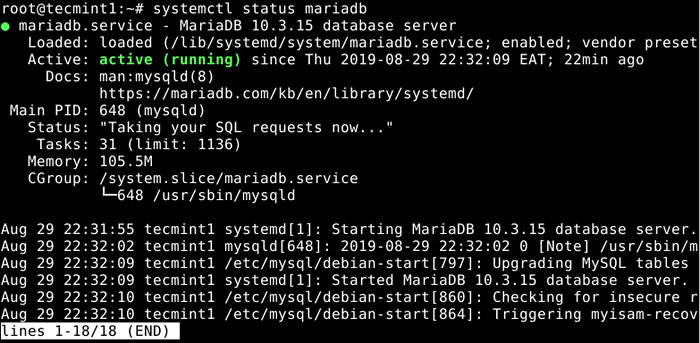 Estado de Checkk Mariadb en Debian
Estado de Checkk Mariadb en Debian 5. A continuación, debe asegurar su Mariada Instalación de la base de datos del servidor. El paquete instalado se envía con un script que necesita ejecutar y seguir las recomendaciones de seguridad.
# mysql_secure_installation
Le pedirá que determine las acciones para eliminar a los usuarios anónimos, deshabilitar el inicio de sesión raíz de forma remota, eliminar la base de datos de prueba y el acceso a ella, y aplicar todos los cambios.
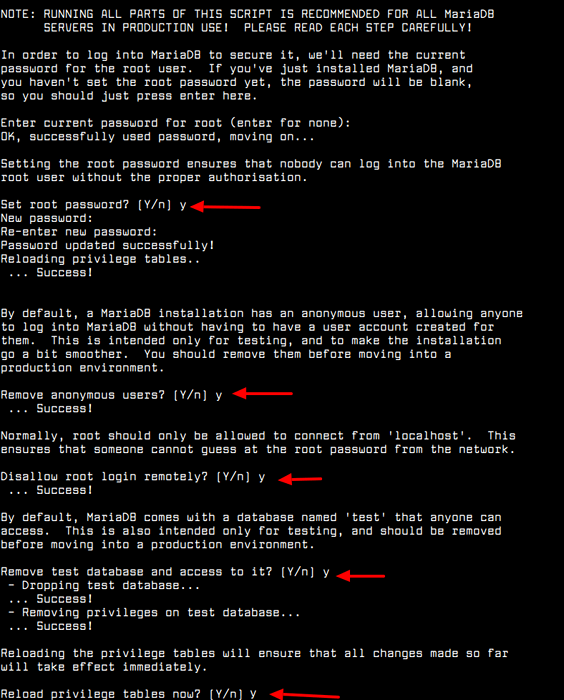 Asegure la mariadb en Debian 10
Asegure la mariadb en Debian 10 6. Una vez que se asegura el servidor de la base de datos, debe crear una base de datos para Zabbix. Primero, inicie sesión en la base de datos para obtener acceso a la Shell de Mariadb de la siguiente manera.
# mysql -u root -p
7. Luego emite los siguientes comandos SQL para crear la base de datos requerida (no olvide establecer una contraseña segura).
Mariadb [(ninguno)]> Crear base de datos Zabbix Set UTF8 Collate UTF8_Bin; Mariadb [(ninguno)]> otorgar todos los privilegios en Zabbix.* a [correo electrónico protegido] identificado por '[correo electrónico protegido]'; Mariadb [(ninguno)]> abandonar;
Paso 3: Instalación y configuración del servidor Zabbix
8. Instalar Zabbix, necesitas habilitar el Repositorio oficial de Zabbix que contiene los paquetes Zabbix, como sigue.
# wget--no check-certificate https: // repo.zabbix.com/zabbix/5.4/Debian/Pool/Main/Z/Zabbix-Release/Zabbix-Release_5.4-1+Debian11_lod.Deb # dpkg -i zabbix -release_5.4-1+Debian11_lod.Actualización de APT de Deb #
9. Ahora instale el servidor Zabbix, los paquetes de agente del servidor web, agente utilizando el siguiente comando.
# apt install zabbix-server-mysql zabbix-frontend-php zabbix-apache-confonf zabbix-sql-scripts zabbix-agent
10. Si la instalación del paquete es exitosa, luego, importe el esquema inicial y los datos en la base de datos Zabbix que creó en el paso anterior.
# zcat/usr/share/doc/zabbix-sql-scripts/mysql/create.sql.GZ | mysql -uzabbix -p zabbix
11. A continuación, configure el Daemon del servidor Zabbix para usar la base de datos que creó para editar el archivo /etc/zabbix/zabbix_server.confusión.
# vim/etc/zabbix/zabbix_server.confusión
Busque las siguientes opciones de configuración y actualice sus valores para reflejar la configuración de su base de datos. Tenga en cuenta que debe desenchufar cualquier opción que se comenten y establezca sus valores correctos.
Dbhost = localhost dbname = zabbix dbuser = zabbix [correo electrónico protegido]
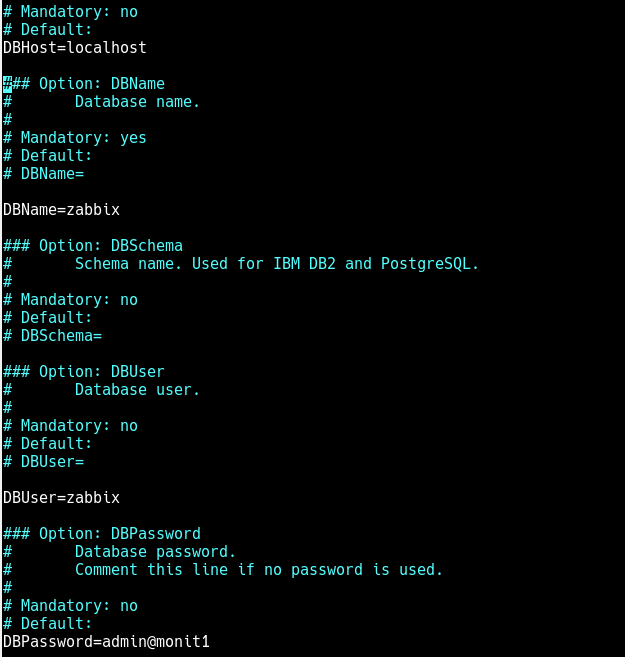 Configurar la configuración de la base de datos Zabbix
Configurar la configuración de la base de datos Zabbix Luego guarde los nuevos cambios en el archivo y salga.
12. También debe configurar PHP para trabajar correctamente con Zabbix Frontend definiendo su zona horaria en el /etc/zabbix/apache.confusión archivo.
# vim/etc/zabbix/apache.confusión
Encuentre la sección de configuración para su versión de PHP, por ejemplo, Php 7.X. Luego desenchufado la siguiente línea (eliminando el "#" carácter al principio) para habilitar la zona horaria para su servidor como se muestra en la captura de pantalla.
Fecha de php_value.África de la zona horaria/kampala
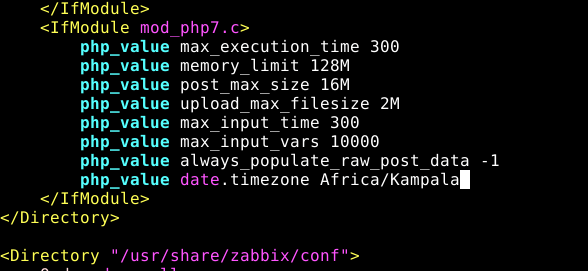 Configurar la zona horaria de PHP
Configurar la zona horaria de PHP Guarde los cambios y cierre el archivo.
13. Ahora reinicie el servidor Apache para aplicar cambios recientes.
# SystemCTL reiniciar apache2
14. Con toda la configuración del entorno perfecta, ahora puede iniciar los procesos de servidor y agente Zabbix, lo que les permite iniciar automáticamente el arranque del sistema como se muestra.
# SystemCTL Start Zabbix-Server Zabbix-Agent # SystemCTL Habilitar Zabbix-Server Zabbix-Agent
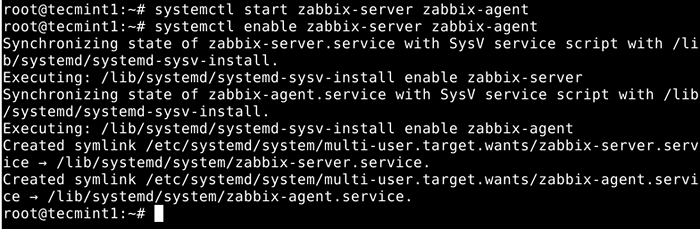 Iniciar servidor y agente de Zabbix
Iniciar servidor y agente de Zabbix 15. Luego asegúrese de verificar el estado del servidor Zabbix usando el siguiente comando.
# SystemCTL Status Zabbix-server
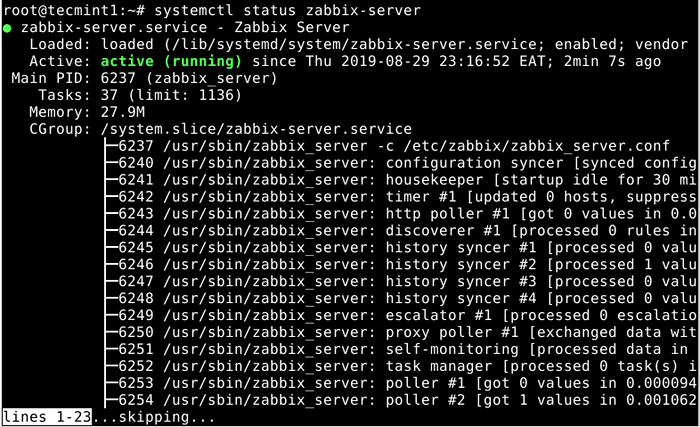 Verifique el estado de Zabbix
Verifique el estado de Zabbix dieciséis. Además, asegúrese de que el proceso del agente de Zabbix esté en funcionamiento al verificar su estado como se muestra. Recuerde que el agente que ha comenzado se está ejecutando y monitoreando el host local. Si desea monitorear los servidores remotos, instale y configure los agentes en ellos (consulte los artículos relacionados al final de la guía).
# systemCTL status zabbix-agent
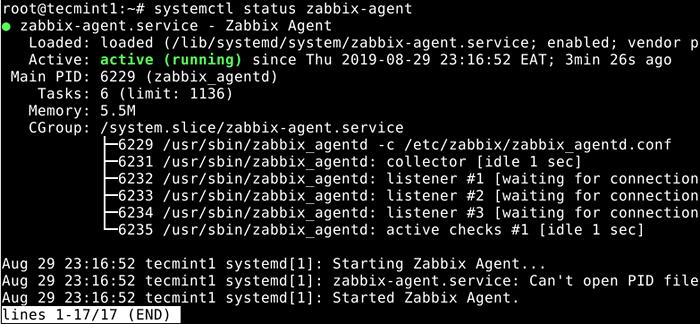 Verifique el estado del agente de Zabbix
Verifique el estado del agente de Zabbix 17. Antes de que pueda acceder al frontend web Zabbix como se muestra en la siguiente sección si tiene el servicio de firewall UFW en ejecución, debe abrir el puerto 80 (http) y 443 (https) Para permitir el tráfico al servidor Apache.
# UFW Permitir 80/TCP # UFW Permitir 443/TCP # UFW RELOAD
Paso 4: Instalación y configuración de la interfaz de Zabbix Web Frontend
18. Antes de que pueda comenzar a usar el frontend web Zabbix para el monitoreo, debe configurarlo y configurarlo a través de un instalador web. Para acceder al instalador, abra un navegador web y apunte a la siguiente URL.
http: // server_fqdm/zabbix o http: // server_ip/zabbix
19. Una vez que haga clic en ir o presione Ingresar, aterrizará en la página de bienvenida como se muestra en la siguiente captura de pantalla. Hacer clic Próximo paso para iniciar el proceso de configuración.
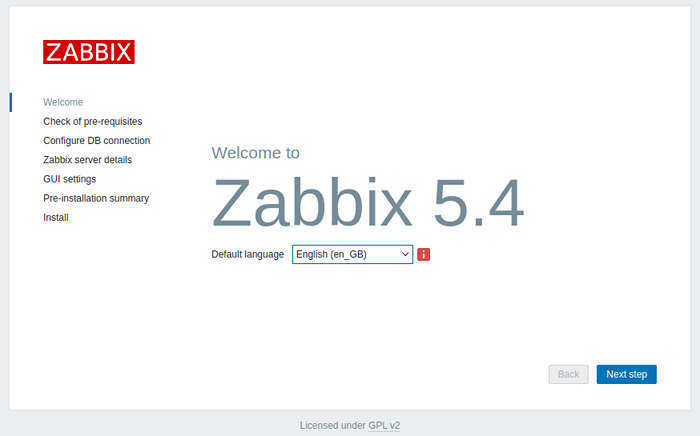 Instalador web de Zabbix
Instalador web de Zabbix 20. Luego, el instalador verificará los requisitos previos como se muestra en la captura de pantalla, si todos los módulos PHP y las opciones de configuración requeridas están bien (desplácese hacia abajo para ver más requisitos), haga clic en el siguiente paso para continuar.
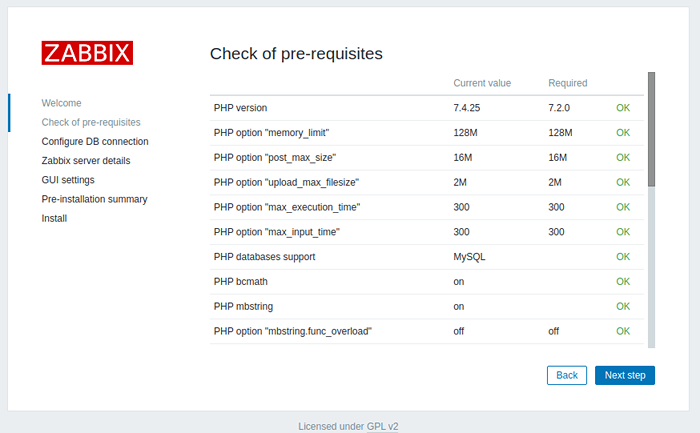 Zabbix verifica los requisitos previos
Zabbix verifica los requisitos previos 21. A continuación, ingrese la configuración de conexión de la base de datos para el frontend de Zabbix para vincular a la base de datos. Elija el tipo de base de datos (que debe ser MySQL), proporcione el host de la base de datos, el puerto de la base de datos, el nombre de la base de datos y el usuario de la base de datos, y la contraseña del usuario como se muestra en la captura de pantalla.
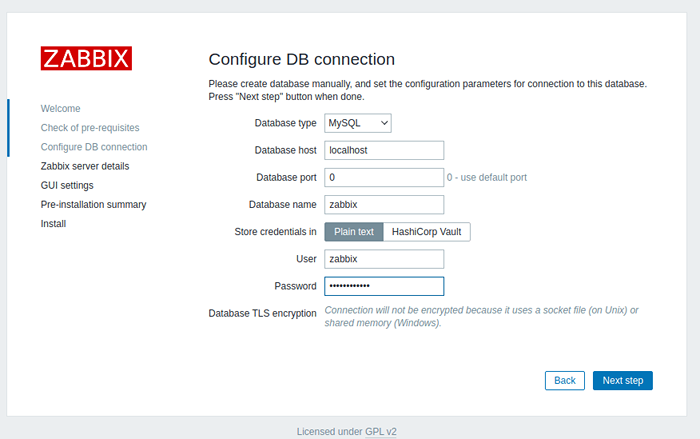 Configuración de la base de datos de Zabbix
Configuración de la base de datos de Zabbix 22. A continuación, ingrese los detalles del servidor Zabbix (nombre de host o dirección IP del host y el número de puerto del servidor de alojamiento). Opcionalmente, configure un nombre para la instalación.
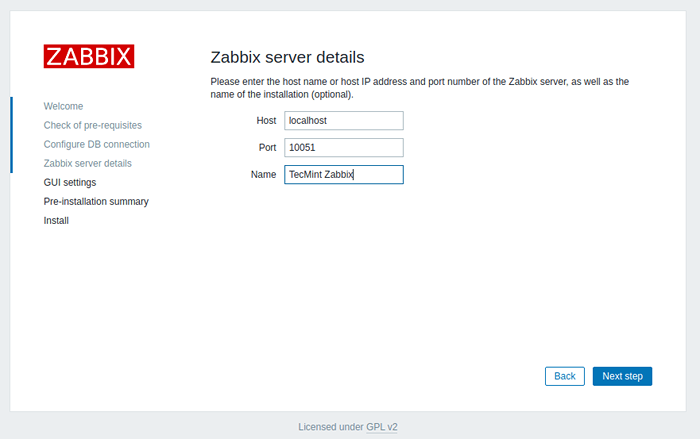 Zabbix- Detalles del servidor
Zabbix- Detalles del servidor 23. Ahora el instalador debe mostrarle la página de resumen de preinstalación. Si todo está bien, haga clic en el siguiente paso para completar la configuración.
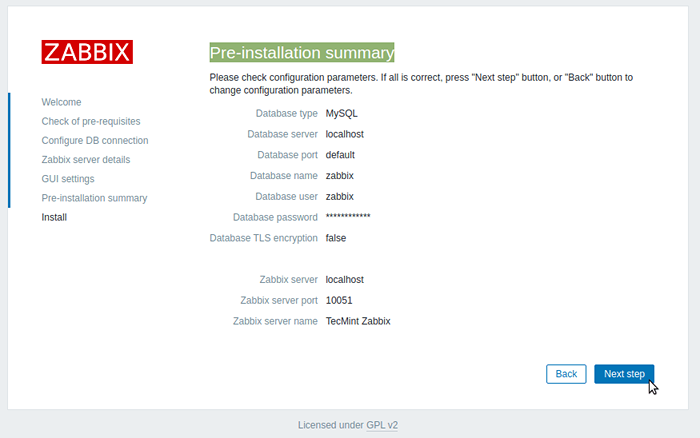 Resumen de preinstalación de Zabbix
Resumen de preinstalación de Zabbix 24. Ahora haga clic en Finalizar, y debe volver a dirigirse a la página de inicio de sesión como se muestra en la siguiente captura de pantalla.
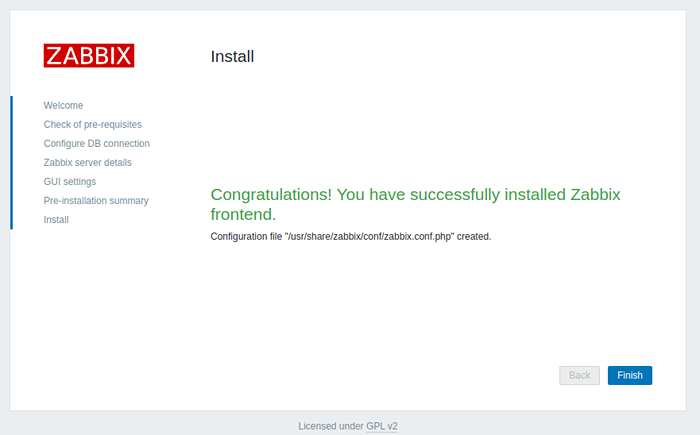 Instalación de Zabbix completa
Instalación de Zabbix completa 25. Para iniciar sesión, ingrese el nombre de usuario Administración y contraseña zabbix.
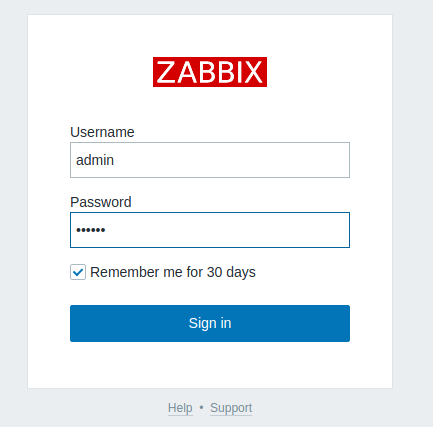 Zabbix inicio de sesión
Zabbix inicio de sesión 26. Una vez que haya iniciado sesión, verá el tablero de la sección de monitoreo. La vista global mostrará una muestra de información del sistema, problemas por gravedad, problemas, hora local y más, como se muestra en la captura de pantalla.
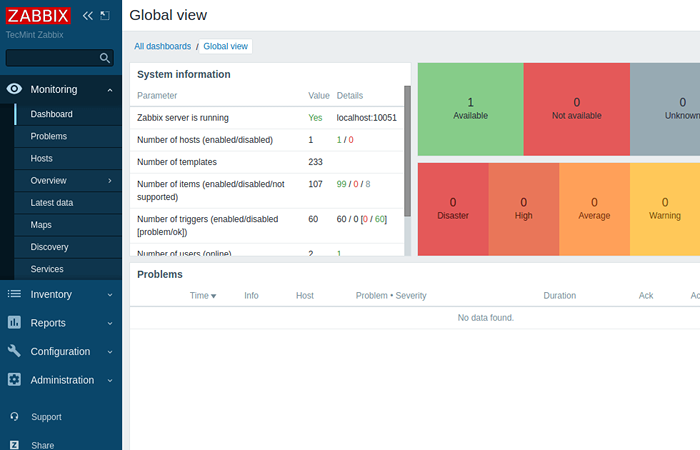 Panel de Zabbix
Panel de Zabbix 27. Como un paso importante, debe cambiar la contraseña de cuenta de administrador predeterminada. Para hacer eso, ir a Administración ==> Usuarios.
De la lista de usuarios, debajo Alias, haga clic en Administración Para abrir los detalles del usuario. En la página de detalles del usuario, busque el Contraseña campo y haga clic en Cambiar contraseña. Luego establezca una contraseña segura y confirme. Y hacer clic Actualizar Para guardar la contraseña.
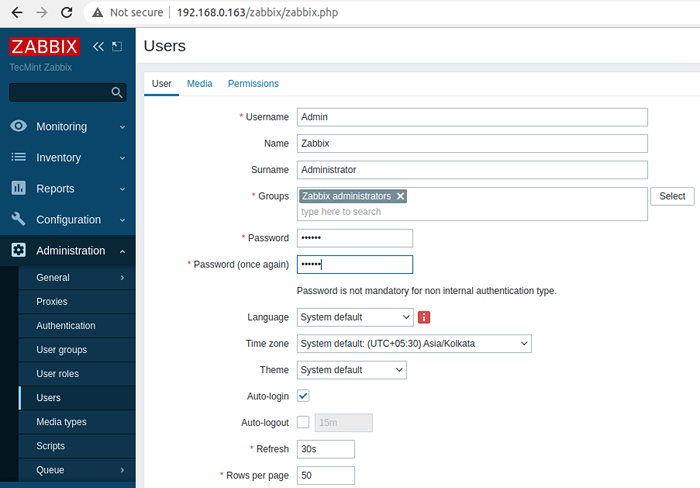 Cambiar la contraseña de administrador de Zabbix
Cambiar la contraseña de administrador de Zabbix También le gustaría leer los siguientes artículos de Zabbix relacionados.
- Cómo configurar 'Monitoreo de Zabbix' para enviar alertas por correo electrónico a la cuenta de Gmail
- Cómo instalar y configurar agentes de Zabbix en sistemas remotos de Linux
- Cómo instalar Zabbix Agent y agregar Host Windows a Zabbix Monitoring
Eso es todo! En este artículo, hemos aprendido a la última versión del software de monitoreo de Zabbix en su Debian 11/10 servidor. Puede encontrar más información en la documentación de Zabbix.
- « Cómo instalar SVN en distribuciones de Linux con sede en RHEL
- 10 consejos sobre cómo usar Wireshark para analizar paquetes en su red »

